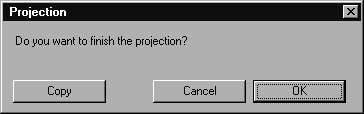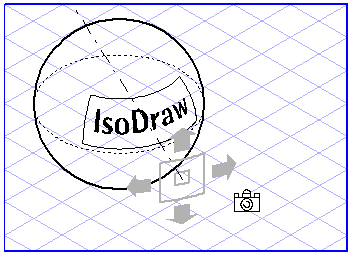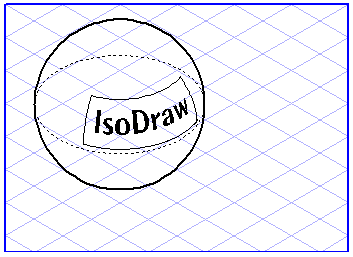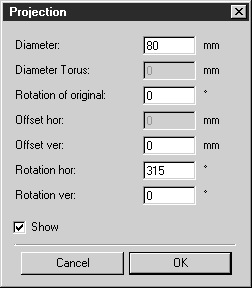Projection sur une sphère
Cet outil vous permet de projeter les éléments d'un plan sur la surface d'une sphère. Vous pouvez ainsi représenter facilement un chiffre sur une boule de billard.
Sélectionner les éléments que vous désirez projeter sur la sphère. Sélectionnez l'outil
Envelopper des éléments autour d'une sphère
dans la palette d'outils. Le curseur se transforme en main ouverte

.
Cliquez maintenant sur l'un des éléments sélectionnés et déplacez-le sur la zone de dessin. La main ouverte se transforme en main fermée

. Toute ellipse que vous touchez avec le curseur en cours de déplacement est sélectionnée. Si vous relâchez le bouton de la souris tandis qu'une ellipse est sélectionnée, tous les éléments tirés sont enveloppés autour de cette sphère.
Les éléments n'ont pas été projetés définitivement. Vous pouvez encore adapter la projection. Quatre flèches et deux rectangles apparaissent sur l'illustration. Les flèches vous permettent de tourner les éléments dans le plan de l'ellipse ou perpendiculairement à ce plan. Pour ce faire, cliquez sur l'une des flèches horizontales ou verticales et déplacez la souris. Les éléments tournent. Après avoir cliqué sur le petit rectangle, aidez-vous de la souris pour déplacer verticalement les éléments sur la surface de la sphère.
Une fois que vous avez trouvé la position adéquate, déplacez le curseur à l'extérieur des flèches ou du petit rectangle. Le curseur se transforme en appareil photo

. Cliquez sur une partie vide de la zone de dessin. La boîte de dialogue suivante apparaît :
Cliquez sur Annuler pour quitter cette boîte de dialogue et poursuivre l'édition de la projection. Cliquez sur OK pour achever la projection. Dans ce cas, tous les éléments sont définitivement projetés. Si, au contraire, vous cliquez sur Copier, tous les éléments sont copiés et projetés. La boîte de dialogue se ferme et vous pouvez procéder à une nouvelle projection.
Saisie de valeurs
Vous pouvez contrôler la projection au moyen de la souris ou en entrant des valeurs. Lorsque vous voyez les flèches, maintenez la touche Maj enfoncée et cliquez sur la zone de dessin. La boîte de dialogue suivante apparaît :
Vous pouvez maintenant modifier différentes valeurs. Si la case Afficher est cochée, toutes les modifications sont immédiatement appliquées afin que vous puissiez contrôler leur effet.
Le diamètre correspond au diamètre de l'ellipse représentant la sphère. L'option Rotation de l'original signifie que tous les éléments sont tournés avant d'être projetés. Lorsque vous définissez un décalage vertical (Décalage ver), tous les éléments se déplacent vers le haut ou vers le bas de la surface de la sphère. La rotation horizontale (rotation hor) indique de combien de degrés les éléments sont tournés sur le plan de l'ellipse. La rotation verticale (Rotation ver) indique de combien de degrés les éléments sont tournés perpendiculairement par rapport au plan de l'ellipse.
Cliquez sur OK pour utiliser les nouvelles valeurs. Cliquez sur Annuler pour utiliser les réglages appliqués avant l'ouverture de la boîte de dialogue.
Les valeurs suivantes ont permis d'obtenir le résultat illustré ci-dessous :
Diamètre : | 100 mm |
Rotation de l'original : | 30° |
Décalage ver : | 10 mm |
Rotation hor : | 300° |
Rotation ver : | 10° |
 dans la palette d'outils. Le curseur se transforme en main ouverte
dans la palette d'outils. Le curseur se transforme en main ouverte  .
. dans la palette d'outils. Le curseur se transforme en main ouverte
dans la palette d'outils. Le curseur se transforme en main ouverte  .
. . Toute ellipse que vous touchez avec le curseur en cours de déplacement est sélectionnée. Si vous relâchez le bouton de la souris tandis qu'une ellipse est sélectionnée, tous les éléments tirés sont enveloppés autour de cette sphère.
. Toute ellipse que vous touchez avec le curseur en cours de déplacement est sélectionnée. Si vous relâchez le bouton de la souris tandis qu'une ellipse est sélectionnée, tous les éléments tirés sont enveloppés autour de cette sphère.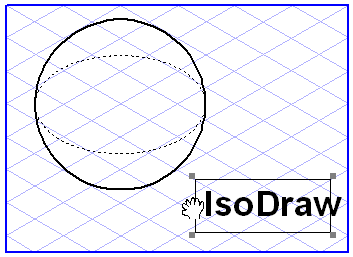
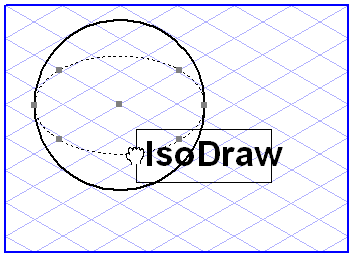
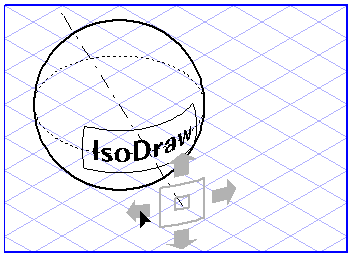
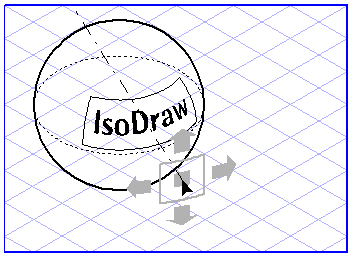
 . Cliquez sur une partie vide de la zone de dessin. La boîte de dialogue suivante apparaît :
. Cliquez sur une partie vide de la zone de dessin. La boîte de dialogue suivante apparaît :